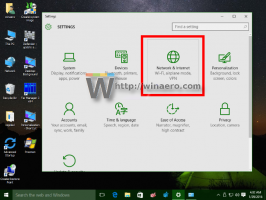วิธีการติดตั้งส่วนขยายใน Microsoft Edge
ในที่สุด Windows 10 build 14291 ก็มาพร้อมกับการรองรับส่วนขยายใน Microsoft Edge Microsoft ตัดสินใจเปิดตัวส่วนขยายบางเวอร์ชันตัวอย่าง มีสามส่วนขยายให้ผู้ใช้เล่นกับคุณลักษณะนี้ มาดูกันว่าส่วนขยายมีการใช้งานอย่างไรและทำงานอย่างไร
โฆษณา
ในขณะที่เขียนนี้ การสนับสนุนส่วนขยายมีเฉพาะใน Windows 10 build 14291 ปัจจุบัน Microsoft แจกจ่ายส่วนขยาย จากเว็บไซต์พิเศษ ในรูปแบบปฏิบัติการ ในอนาคตอันใกล้นี้ จะมีการเปลี่ยนแปลง ผู้ใช้จะสามารถ ติดตั้งส่วนขยายผ่าน Windows Store อย่างง่ายดาย.
ข้อเท็จจริงที่น่าสนใจคือการใช้งานส่วนขยายในปัจจุบันทำให้สามารถย้ายไปยัง Google Chrome โดยมีการเปลี่ยนแปลงเพียงเล็กน้อยในโค้ด อ่านรายละเอียดทั้งหมดได้ที่นี่: สามารถใช้ส่วนขยาย Microsoft Edge ได้อย่างง่ายดายใน Chrome.
หากคุณต้องการติดตั้งส่วนขยายใน Microsoft Edge คุณต้องได้รับ Windows 10 บิลด์ 14291 ก่อนแล้วจึงทำตามคำแนะนำด้านล่าง
- ดาวน์โหลดนามสกุลที่ต้องการ จากเว็บไซต์ต่อไปนี้.

- เรียกใช้ไฟล์นามสกุล มันจะแตกไฟล์ทั้งหมดไปยังโฟลเดอร์เดียวกับที่มีไฟล์ *.exe

- เปิดเบราว์เซอร์ Microsoft Edge คลิกปุ่มเพิ่มเติมที่มีจุดสามจุดแล้วเลือก ส่วนขยาย รายการ.


- ที่นั่นคุณต้องคลิก โหลดนามสกุล.

- เลือกโฟลเดอร์ที่แตกไฟล์นามสกุลแล้วคลิกปุ่ม เลือกโฟลเดอร์ เพื่อโหลดส่วนขยายในเบราว์เซอร์

แค่นั้นแหละ. ส่วนขยายจะได้รับการติดตั้งและพร้อมใช้งาน จะปรากฏในบานหน้าต่างส่วนขยายของ Edge
เมื่อคุณวางเมาส์เหนือส่วนขยายที่ติดตั้ง คุณจะสามารถเข้าถึงการตั้งค่าได้โดยคลิกที่ไอคอนรูปเฟือง:
หลังจากที่คุณคลิกไอคอนรูปเฟือง คุณจะสามารถแสดงหรือซ่อนปุ่มของส่วนขยายบนแถบเครื่องมือของ Edge (หากมีส่วนขยาย) หรือลบส่วนขยายออก
ดูวิดีโอต่อไปนี้เพื่อดูขั้นตอนการทำงานทั้งหมด:
คุณได้ลองใช้ส่วนขยายที่ Microsoft ให้มาหรือไม่? คุณคิดอย่างไรเกี่ยวกับการสนับสนุนส่วนขยายที่ Microsoft สำหรับ Edge นำมาใช้ คุณรู้สึกว่ามันสายเกินไป น้อยเกินไป หรือมาถูกทางแล้ว? แบ่งปันความคิดเห็นของคุณในความคิดเห็น